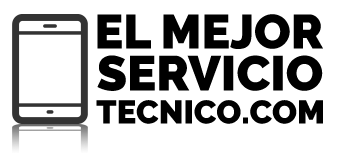¿Necesitas hacer una copia de seguridad de iPhone antes de llevar tu dispositivo al servicio técnico? En este artículo te contamos los diferentes métodos para hacerlo.
Como hemos contado en anteriores artículos de nuestro blog, cuando se acude a un servicio técnico oficial es recomendable realizar una copia de seguridad del teléfono. En un SAT oficial nos entregan el dispositivo una vez reparado con los valores de fábrica, y con una actualización de software. Por esta razón, contar con un backup de tu móvil es imprescindible en estos casos.
Hacer la copia de seguridad de iPhone utilizando iCloud
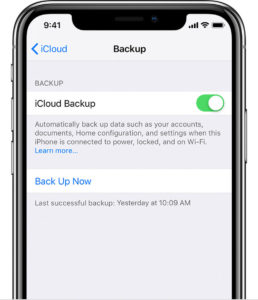 Hacer una copia de seguridad de iPhone, iPad o iPod touch en iCloud es muy sencillo. Solo tienes que seguir los siguientes pasos:
Hacer una copia de seguridad de iPhone, iPad o iPod touch en iCloud es muy sencillo. Solo tienes que seguir los siguientes pasos:
1.- Conéctate a una red WIFI.
2.- En Ajustes selecciona “tu nombre”
3.- Pulsa en iCloud > Copia de seguridad > Realizar copia de seguridad ahora
Justo debajo de este último enlace aparecerá la fecha de la última copia de seguridad realizada y el progreso de la actual.
Como sabrás, cuando activas tu cuenta en iCloud obtienes 5 Gb de espacio de almacenamiento gratuito. Si has activado la opción de hacer una copia de seguridad de iPhone de forma automática cada día, es posible que necesites más espacio al pasar un tiempo. En este enlace podrás encontrar los precios de los distintos planes de almacenamiento en iCloud que Apple pone a tu servicio: ver planes.
¿Qué información incluyen las copias de seguridad de iCloud?
Cuando haces un backup de tu iPhone en iCloud se realiza un duplicado de la información disponible en tu dispositivo de tal manera que, tras una reparación, podrías volver a restaurar la información en el mismo.
Entre los contenidos que se guardan en tu copia de respaldo se encuentran:
- Los datos de las apps que tengas instaladas.
- Las copias de seguridad del Apple Watch en caso de que lo tengas.
- Los ajustes del dispositivo.
- La configuración de la pantalla de inicio y cómo tienes organizadas tus aplicaciones.
- Todos los mensajes que tengas en el dispositivo que hayan sido recibidos y enviados a través de: iMessage, SMS y MMS1.
- La galería de fotos y vídeos del iPhone.
- El historial de compras de servicios de Apple: música, películas, series y programas de televisión, apps y libros.
- Los tonos instalados.
- También se guarda la contraseña del buzón de voz visual de iPhone aunque requiere la tarjeta SIM que se estaba utilizando al hacer la copia de seguridad.
Las copias de seguridad en iCloud no incluyen la siguiente información:
- Información ya almacenada en iCloud: contactos, calendarios, marcadores, notas, notas de voz, mensajes en iCloud, fotos de iCloud y fotos compartidas.
- El correo, los datos de salud, el historial de llamadas y los archivos que almacenas en iCloud Drive, tampoco se incluyen en la copia de seguridad pero se pueden añadir a iCloud y compartir en varios dispositivos.
¿Cómo gestionar el espacio de almacenamiento en iCloud?
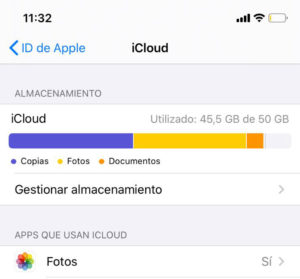 Para consultar el espacio de almacenamiento que tienes disponible en iCloud accede a Ajustes > “tu nombre” > iCloud > Almacenamiento. En este apartado encontrarás toda la información detallada sobre cómo utilizan el espacio disponible las distintas aplicación y datos.
Para consultar el espacio de almacenamiento que tienes disponible en iCloud accede a Ajustes > “tu nombre” > iCloud > Almacenamiento. En este apartado encontrarás toda la información detallada sobre cómo utilizan el espacio disponible las distintas aplicación y datos.
Si deseas liberar espacio para poder realizar una nueva copia de seguridad de iPhone o seguir utilizando las aplicaciones que lo requieren, puedes eliminar el contenido que no necesitas. Para ello accede desde tu iPhone a la app Archivos. Pulsa en Explorar > Ubicaciones > iCloud Drive > Seleccionar.
Selecciona aquellos archivos o carpetas que quieres eliminar y pulsa en Papelera. Vuelve a Ubicaciones > Recién eliminado > Seleccionar y haz la selección de los archivos que quieres eliminar definitivamente. Una vez hecha, pulsa en Eliminar.
Si antes de eliminar archivos quieres hacer una copia de los mismos. Para ello lo mejor es realizar una copia local de los mismos descargándolos o exportándolos desde sus distintas apps. Consulta cómo hacerlo aquí.
Hacer una copia de seguridad de iPhone en un ordenador
Para hacer tu backup en un ordenador sigue los siguientes pasos:
1.- Conecta el iPhone al ordenador (Mac o PC) y abre iTunes. Si tienes un Mac con macOS Catalina 10.15 también puedes hacerlo a través de Finder.
2.- Sigue los pasos que aparecen tanto si te pregunta “confiar en este ordenador” como si te solicita el código de tu dispositivo. Si necesitas cambiar el PIN del iPhone o la contraseña de desbloqueo visita este artículo: ver información.
3.- Localiza tu dispositivo en el ordenador.
4.- Haz clic en “Realizar copia de seguridad ahora”. Si vas a incluir los datos de Salud y la actividad de tu dispositivo selecciona “Cifrar copia de seguridad local” antes de realizar la copia.
5.- Al finalizar el proceso te aparecerá un mensaje con la información de la última copia de seguridad realizada para verificar que se ha creado correctamente.

¿Cómo restaurar desde una copia de seguridad de iPhone?
Si ya has recogido tu dispositivo del servicio técnico oficial Apple y deseas restaurar la copia de seguridad de iPhone que habías realizado, elige la opción (iCloud u ordenador) con la que la hayas creado y sigue los siguientes pasos.
Pasos para restaurar iPhone desde una copia de seguridad en iCloud
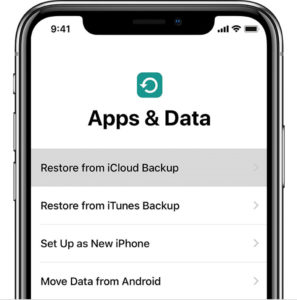 Sigue los siguientes pasos:
Sigue los siguientes pasos:
1.- Enciende el dispositivo.
2.- Sigue los pasos de configuración que te van apareciendo hasta llegar a Apps y datos. En esta pantalla pulsa en “Restaurar con copia de iCloud”.
3.- Inicia la sesión en iCloud con tu ID de Apple.
4.- Selecciona la copia de seguridad que más te convenga.
5.- También te solicitará que inicies sesión con tu ID de Apple para restaurar las apps que tenías y tus compras.
6.- Permanece conectado a la red WIFI hasta que la barra de progreso llegue a su fin. El proceso puede llevar varios minutos.
7.- Una vez terminado, finaliza la configuración del iPhone y ¡listo! La información como fotos, música o apps seguirán restaurándose en un segundo plano pero ya puedes utilizar tu teléfono sin problema. El respaldo completo puede llegar a tardar horas, según la cantidad de datos que deban ser restaurados. Intenta estar conectado a una red WIFI para que sea más rápido.
Si no pudieras restaurar tu copia de iCloud obtén ayuda en el siguiente enlace: ver más.
Como restaurar desde una copia de seguridad de iPhone en el ordenador
Si la copia de seguridad de iPhone la hiciste en tu ordenador sigue estos pasos:
1.- Abre iTunes. (Al igual que para hacer la copia de seguridad, puedes usar para restaurarla el Finder si tienes un Mac con macOS Catalina 10.15.
2.- Conecta el dispositivo a través del cable USB.
3.- Sigue los pasos que aparecen tanto si te pregunta “confiar en este ordenador” como si te solicita el código de tu dispositivo.
4.- Selecciona tu iPhone cuando aparezca en la pantalla del iTunes o Finder.
5.- Haz clic en “Restaurar copia de seguridad ahora”.
6.- Selecciona la fecha de la copia de seguridad que deseas y haz clic en “Restaurar”.
7.- En caso de que hicieras tu copia de seguridad de forma cifrada, te solicitará la contraseña antes de iniciar el proceso de restauración.
8.- Mantén el dispositivo conectado hasta que se reinicie y espera a que se sincronice con el ordenador. Una vez que se haya sincronizado puedes desconectarlo.
Desde nuestro blog esperamos haber resuelto tus dudas sobre cómo hacer una copia de seguridad de iPhone antes de entregarlo para su reparación. En este enlace te dejamos información sobre servicios técnicos Apple en Madrid.